O serviço de mensagens exclusivo da Apple, o iMessage, está na moda. Ainda mais, depois que renovou seu aplicativo de mensagens no iOS, trazendo vários novos complementos. Um dos quais são os efeitos legais de bolhas e tela!
Você pode enviar alguns efeitos bonitos para exibir suas mensagens! Deixe-me mostrar como usar efeitos de bolha e tela no iMessage no iPhone e iPad.
Como adicionar efeitos de tela no iMessage no iPhone e iPad
Inicie o aplicativo Mensagens no seu dispositivo iOS e abra uma conversa ou inicie uma nova. Agora, digite a mensagem que deseja enviar. Em seguida, toque e segure a seta. 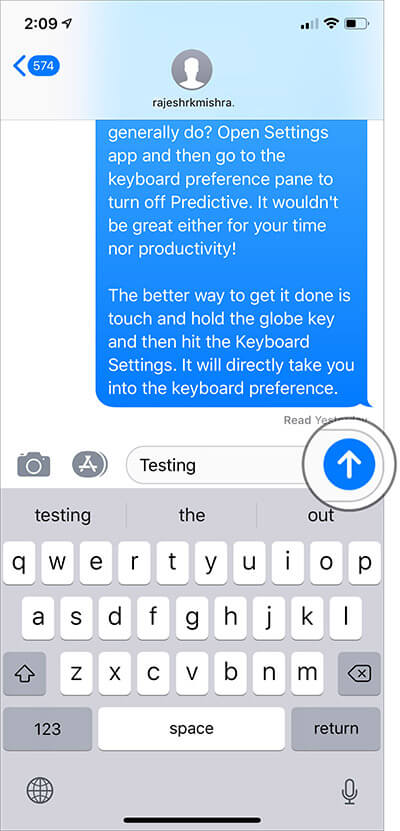 A seguir , selecioneguia Tela na parte superior.
A seguir , selecioneguia Tela na parte superior. 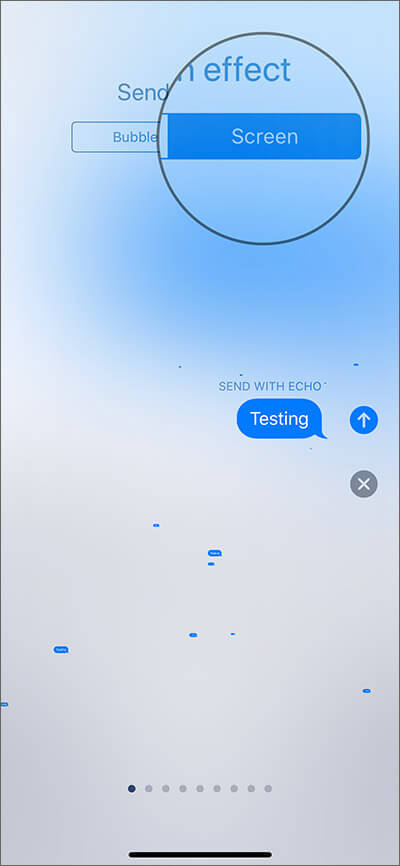 Deslize a tela para a esquerda para acessar diferentes efeitos como Spotlight, Balloons, Confetti, Lasers, Shooting Star, etc.
Deslize a tela para a esquerda para acessar diferentes efeitos como Spotlight, Balloons, Confetti, Lasers, Shooting Star, etc. 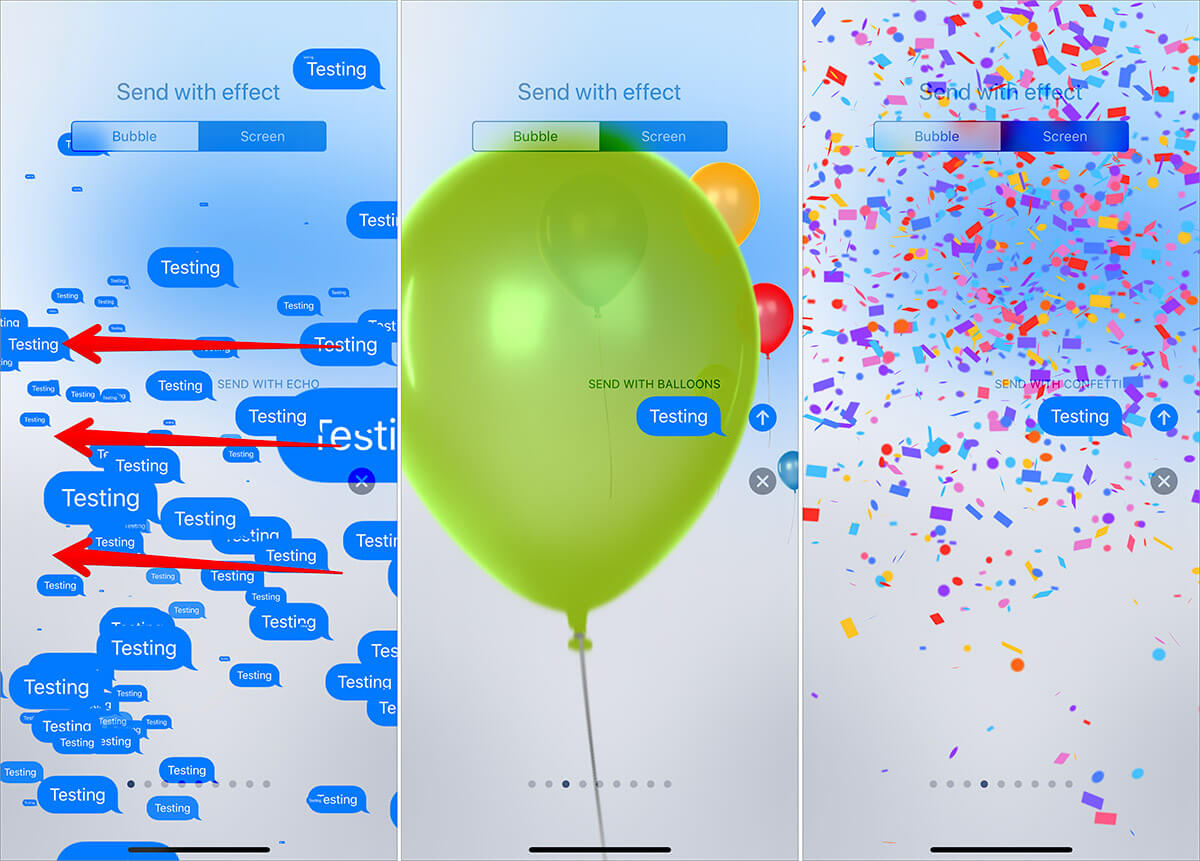 Depois de selecionar o efeito, pressione o botão de seta para enviar a mensagem.
Depois de selecionar o efeito, pressione o botão de seta para enviar a mensagem. 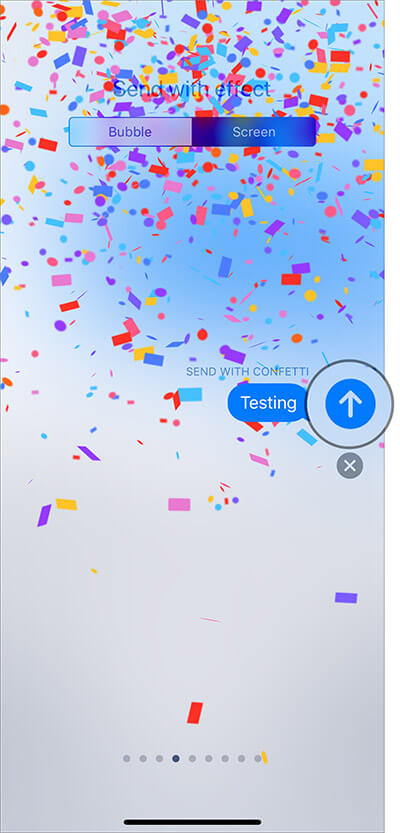
Como enviar iMessage com efeitos de bolha no iPhone e iPad
Inicie o Mensagens no seu Dispositivo iOS.Agora, abra uma conversa e digite o texto que deseja enviar. Em seguida, toque e segure o botão de seta. 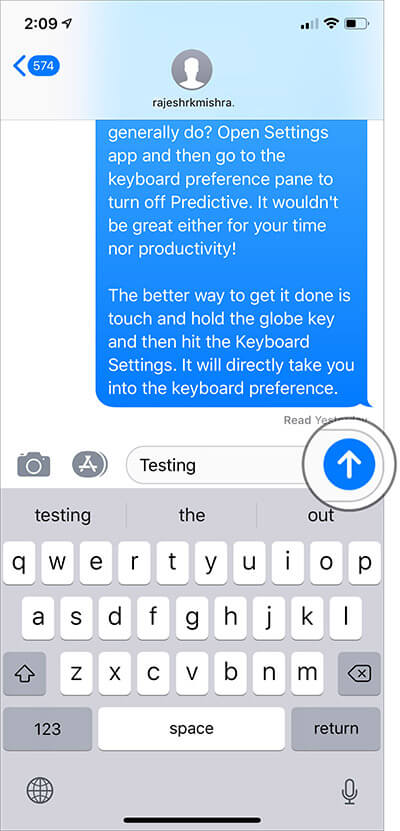 Na próxima tela, selecione a guia Bolha na parte superior.
Na próxima tela, selecione a guia Bolha na parte superior.
Escolha como deseja enviar a mensagem entre várias opções, como Alto, Bater, Suave , e Tinta Invisível. Se você quiser oferecer alguma segurança ao seu sentimento, selecione Invisible Ink. 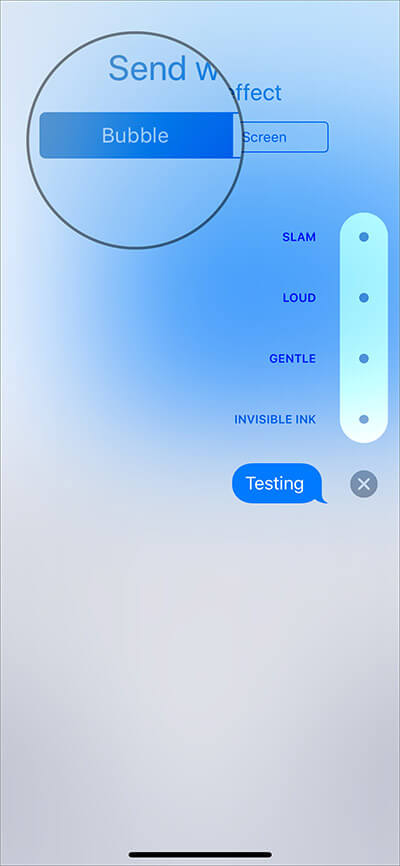 Pressione a seta para enviar sua mensagem.
Pressione a seta para enviar sua mensagem. 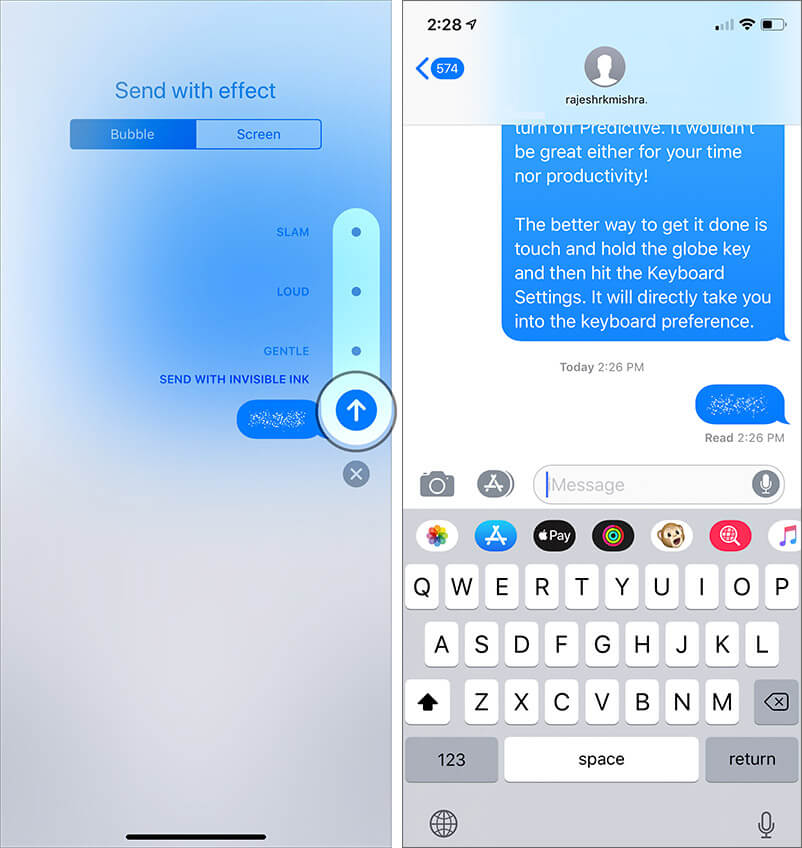
Observação: se você usar a tinta invisível, você e seu destinatário precisarão tocar na mensagem para revelar o texto.
Cancelar efeitos especiais do iMessage
Se você mudar de ideia no meio do caminho e desejar voltar à sua conversa do iMessage, toque no botão Botão “X” na parte inferior para cancelar o efeito.

Reproduzir efeitos personalizados do iMessage
Depois de clicar no botão enviar, seu amigo receberá sua mensagem com o efeito de tela legal. Se você ou seu amigo desejar reproduzir o efeito, você pode fazer isso facilmente tocando no botão de repetição abaixo da mensagem.
Se você não vir a opção de repetição, envie uma mais mensagem (com ou sem efeitos). Você verá o botão de repetição no penúltimo e em todas as mensagens anteriores com efeitos de tela.
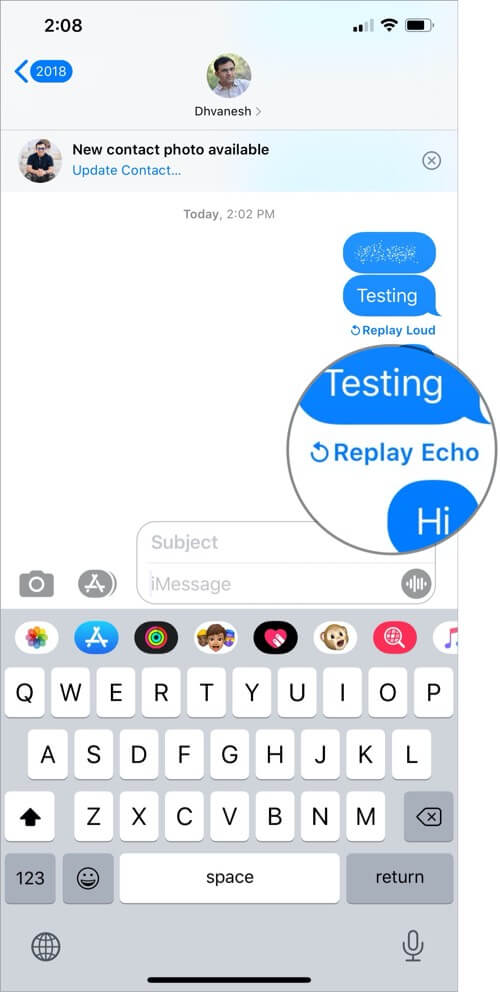
A tela do iMessage ou os efeitos de bolha não estão funcionando? Como corrigir
Se Reduzir movimento estiver ativado, você pode não receber efeitos de tela cheia e efeitos de bolha no iMessage no seu iPhone. Mas há uma maneira de contornar esse obstáculo.
Abra o iPhone Configurações → toque em Acessibilidade. Em seguida, toque em Movimento.Por fim, alterne em Reduzir movimento e Efeitos de mensagem de reprodução automática.
Pronto!
É assim que você pode enviar mensagens com efeitos interessantes no iPhone e iPad. Se tivesse uma chance, eu faria do iMessage minha opção padrão para mensagens.
No entanto, gostaria de adicionar uma coisa a este aplicativo rico em recursos mais cedo ou mais tarde – compatibilidade universal. De fato, tornaria o aplicativo não apenas mais popular, mas também mais capaz de enfrentar seus rivais. Quais são seus pensamentos sobre isso? Compartilhe nos comentários abaixo.
Você gostaria de dar uma olhada nas postagens abaixo também:
